|
■1-3 InDesignに貼り込んでも画像は分割されている
Illustratorファイルは、InDesignに貼り込んでも画像が分割されてしまうことがあります。もちろん、InDesignでIllustrator内部のEPS画像を分割するのではありません。すでに画像が分割されたIllustratorのファイルを貼り込んでしまうと、InDesignから出力しても画像が分割されて水平線が現れることがあります。
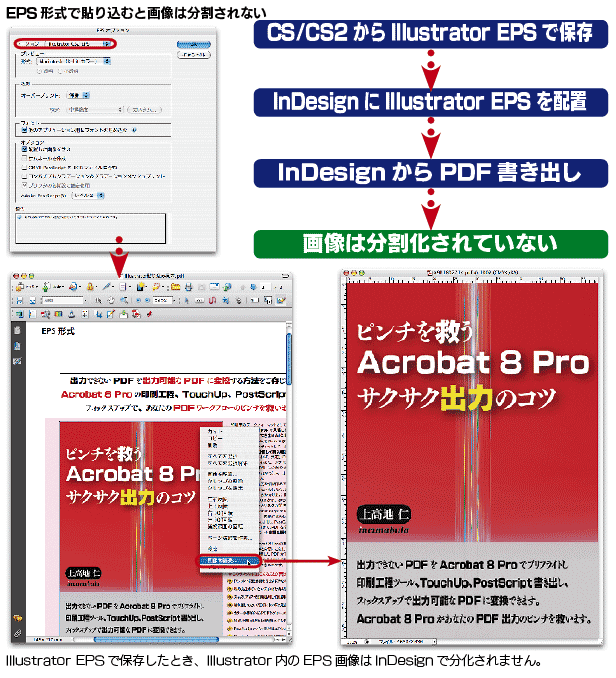
IllustratorファイルをInDesignに貼り込むとき、そのファイル形式には
EPS形式
Illustrator形式
PDF形式
の三種類があります。結論から言って、画像が分割されないのは、「EPS形式」のみです。Illustrator EPSでInDesignに貼り込むと、EPS画像の処理はInDesignが行います。EPSファイル内のEPS画像は、InDesignからPDF書き出しても分割されることはありません。
「PDF形式」で貼り込むとEPS画像が分割されるのは、PDFとして保存されたとき、すでにEPS画像は分割されて保存されているからです。InDesignに貼り込んでも画像は分割されたままになります。
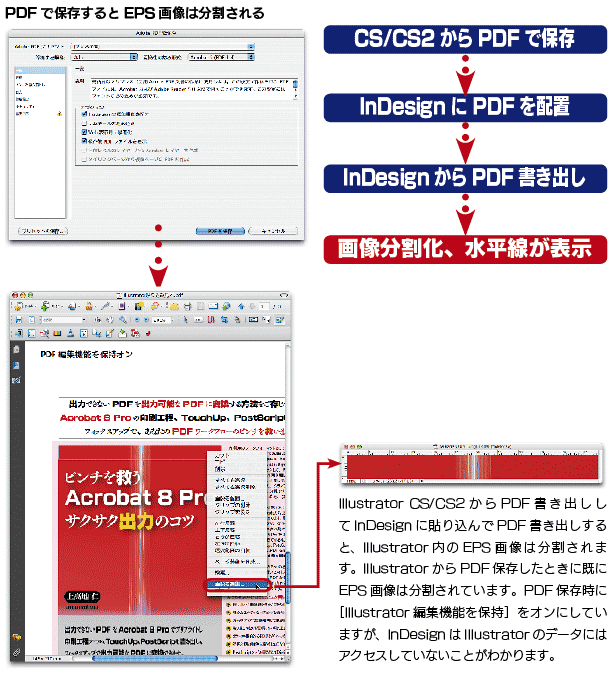
「Illustrator形式」で貼り込んでも、InDesignで分割された画像が表示されます。Illustrator形式で保存すると、Illustratorで開くためのファイルとPDFファイルの両方が作成されます。PDFファイルにはEPS画像を読み込んで埋め込まれます。InDesignは貼り込まれた「Illustrator形式」のファイルのなかにあるデータのうち、PDFとして保存されたデータを貼り込みます。
通常、Illustrator形式で保存すると、保存時のオプションで[PDF互換ファイルを作成]がオンになっていて、IllustratorのネイティブデータとPDFに変換されたデータの両方が保存されるのです。
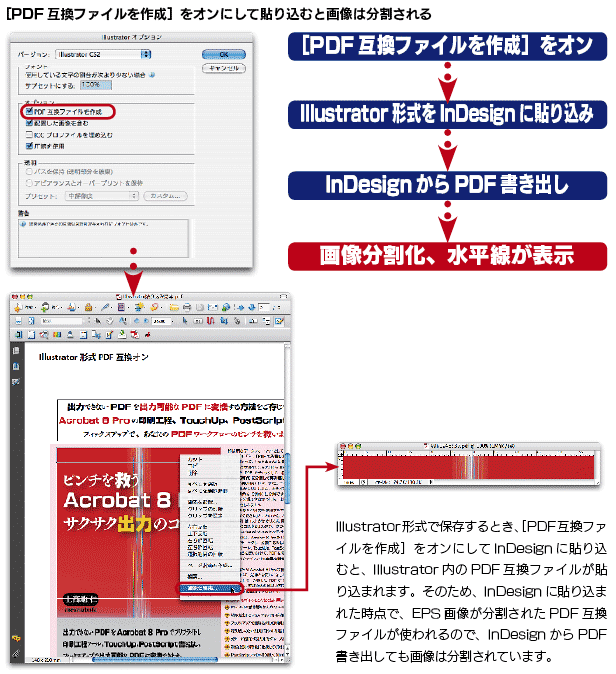
もし、[PDF互換ファイルを作成]をオフにして「Illustrator形式」で保存した場合どうなるでしょうか。[PDF互換ファイルを作成]にしたIllustratorのファイルをInDesignに貼り込むと、プレビュー画像が表示されません。さらに、PDF書き出ししても、IllustratorのデータはPDFに反映されません。つまり、InDesignはIllustratorネイティブのデータを扱うことはできないのです。
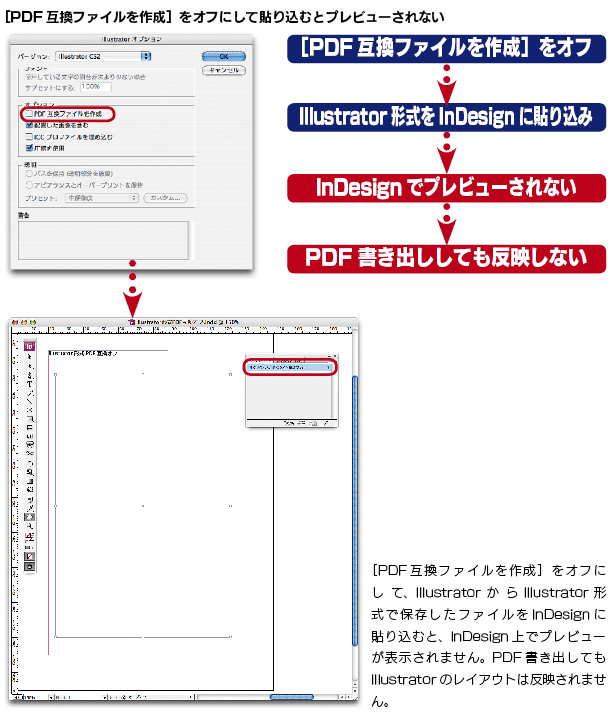
InDesignにIllustrator形式のデータを貼り込むとき、Illustratorデータの中にEPS画像を使っているときは、先にEPS画像を埋め込んでPDF保存(Illustrator形式保存)するか、Illustrator EPSで保存したものを貼り込むようにします。
|